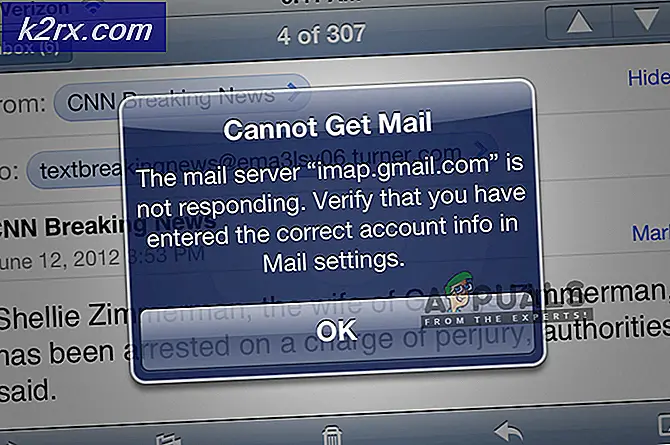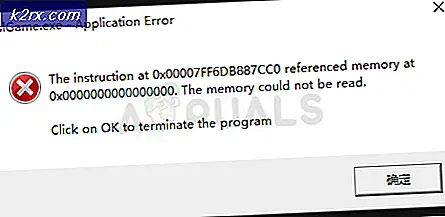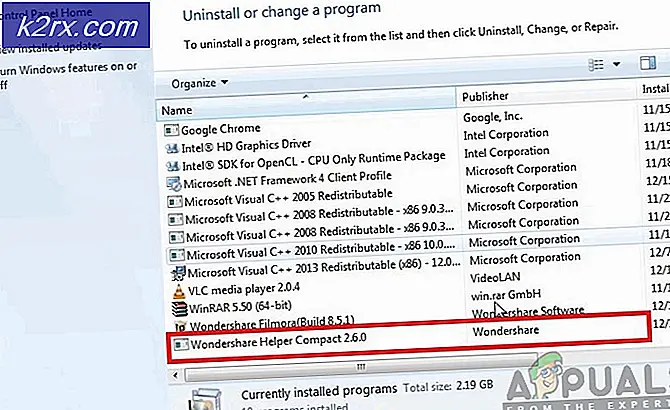Düzeltme: SKSE64 Çalışmıyor
Skyrim Script Extender 64'ün kısaltması olan SKSE64, Skyrim Special Edition oyunu için karmaşık Modların kullanılmasında temel olan bir modlama aracıdır. Son zamanlarda, skse64 çalıştırılabilir dosyası aracılığıyla mod yükledikten sonra oyunu başlatamayan kullanıcılar hakkında birçok rapor geliyor. Bazı durumlarda oyun siyah bir ekranla başlarken bazılarında ise hiç başlamaz.
SKSE64'ün Çalışmasını Ne Engeller?
Konuyu araştırdık ve çoğu kullanıcı için sorunu çözdüğü bildirilen eksiksiz bir çözüm kılavuzu geliştirdik. Ayrıca, hatanın neden tetiklendiğini araştırdık ve en yaygın nedenlerden bazıları aşağıda listelenmiştir.
Artık sorunun doğası hakkında temel bir anlayışa sahip olduğunuza göre, çözümlere doğru ilerleyeceğiz. Ancak, hiçbirinin birbiriyle çakışmamasını sağlamak için bu çözümleri belirtilen sırayla uygulamaya çalışmanız önerilir.
1.Çözüm: Güvenlik Duvarında Erişim Verme
Bazı durumlarda, Windows Güvenlik Duvarı oyunun belirli öğelerinin sunucularla iletişim kurmasını engeller ve bu da oyunun doğru şekilde başlatılamamasına neden olur. Bu nedenle, bu adımda, Windows’un güvenlik duvarında oyun için bir istisna ekleyeceğiz.
- Tıklayın üzerinde Başlat Menü ve "Ayarlar”Simgesi.
- Ayarların içinde "Güncellemeler ve Güvenlik"Seçeneği.
- Seçiniz "Windows GüvenliğiSol bölmeden "seçeneği.
- Tıklayın üzerinde "Güvenlik Duvarı ve Ağ Koruması"Seçeneği.
- Seçiniz "Bir uygulamanın güvenlik duvarı üzerinden geçmesine izin ver"Seçeneği.
- Tıklamak "Ayarları değiştir”İçin hibe gerekli izinler.
- İzin vermek "Skyrim"Ve Skyrim ile ilgili tüm uygulamalar hem"halka açık" ve "Özel”Ağlar.
- Şunlardan da emin olun izin vermek “Buhar“.
- Tıklamak "TAMAM MI“, Çalıştırmak oyun ve Kontrol sorunun devam edip etmediğini görmek için.
2.Çözüm: Skyrim'e Windows Defender / Antivirus aracılığıyla izin verme
Bazı durumlarda Windows Defender veya bilgisayarınızda yüklü olan antivirüs, skse64'ün veya oyunun çalışmasını engeller. Yanlış alarm olarak Windows Defender veya Antivirus, uygulamayı tehlikeli olarak algılayabilir ve bu nedenle durmasına neden olabilir. Bu nedenle, bu adımda Windows Defender'a bir dışlama ekleyeceğiz. Hangisi için:
- Tıklayın üzerinde Başlat Menü ve "Ayarlar”Simgesi.
- Ayarların içinde "Güncellemeler & Güvenlik"Seçeneği.
- "pencereler Güvenlik"Sol bölmeden.
- Şimdi "Virüs ve tehdit koruma“.
- Tıkla "Yönetin Ayarlar"Seçeneğinin altındaki"Virüs ve Tehdit Koruması Ayarları”Başlığı.
- Şimdi aşağı kaydırın ve "Hariç Tutma Ekleme veya Kaldırma" altında "İstisnalar”Başlığı.
- Tıklamak "Hariç Tutma Ekle"Ve"Klasör“
- Şimdi Ekle Skyrim bunun için kurulum klasörü.
Not:Bir Antivirüs kullanıyorsanız, bir sonraki adımdan önce oradaki klasöre bir dışlama eklediğinizden veya devre dışı bıraktığınızdan emin olun. - Çalıştırmak oyun ve Kontrol sorunun devam edip etmediğini görmek için.
3. Çözüm: Oyunun Sürümünü Geri Almak
Oyun güncellenirse skse64 yeni güncellenen oyunla çalışmaz. Genellikle skse64 ayrıca geliştiricilerinden bir güncelleme alır, ancak henüz gelmemişse oyunun sürümünü geri almayı deneyebilirsiniz. Bunun için:
- Git bu siteye.
- "Yazın"SkyrimÜstteki arama kutusuna "yazın ve"Giriş“.
- Not aşağı "APPID"Sayı" Yaşlı Kaydırma sayısı V: Skyrim”Listesi.
- Tıklayın üzerinde numara ve yeni bir sayfa açılacak, bu tıklamanın içinde "Depo“.
- Şimdi yeni bir sayfa açılacak, bunun içinde "İD" numara arkasında listelenen Skyrim Özel Baskı exe.
- Şimdi Tıklayın o numarada açık yeni bir sayfa aç.
- Yeni sayfanın içinde Tıklayın üzerinde "Manifestolar"Seçeneği.
- Şimdi Not aşağı olan sayı daha eski den tarih yeni Güncelleme oldu yayınlandı. örneğin, güncelleme 5 gün önce yayınlandıysa, beş günden daha önce listelenmiş olanı not edin.
- Şimdi sağ tıklayın Buhar başlatıcı kısayolu üzerinde masaüstü ve "Özellikleri“.
- Hedef pencerelerde "-konsol"Önceden yazılmış metin bittikten sonra olmadan hiç Uzay.
- Sonra uygulama değişiklikler, açık bu kısayol aracılığıyla buharı artırın ve "Konsol“.
- İçinde Konsol, yazın "indirme deposu (Uygulama Kimliği numarası) (Depo Kimliği numarası) (bildirim kimlik numarası)" ve bas "Giriş“.
- İçinde bulunduğu klasör daha eski versiyon oluyor İndirildi olacak görüntülenen üzerinde konsol.
- İndirme bittiğinde, ona gidin Klasör ve kopya çalıştırılabilir oradan indirildi.
- Yapıştırmak çalıştırılabilir içinde oyun Kurulum klasörüne gidin ve "Kopyala ve yer değiştir“.
- Bu şimdi olacak eski haline dönmek oyun geri eski sürüme.
Çözüm 4: Hatalı Modları Devre Dışı Bırakma
Belli olması mümkündür Mod oyunla ilgili soruna neden olabilir. Genellikle oyun güncellemeler yaşlı olan Modlar yapma iş üstünde. Modların geliştiricileri genellikle serbest bırakmak daha yeni versiyonları Modlar sonra oyun güncellemeler. Bu nedenle, tüm Modlar vardır güncellenmiş en son sürümlerine. Ayrıca, devre dışı bırakmak hiç modlar bunlar sebep olan oyunla ilgili sorunlar ve kimin güncellemeler Sahip olmak değil henüz yayınlandı.